Funktioniert die Funktion „Kaufanfrage“ nicht auf iPhone, iPad und Mac? 10 Möglichkeiten, das Problem zu beheben!
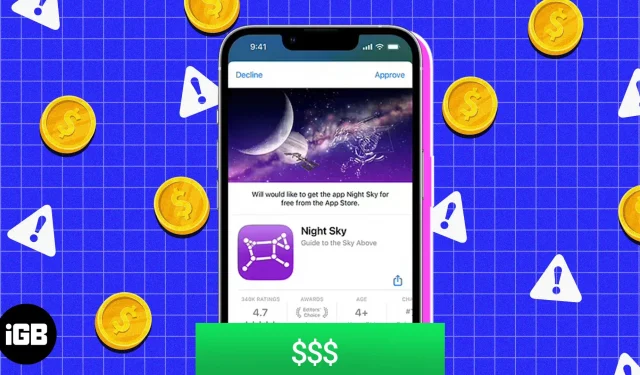
Die Funktion „Nach Kauf fragen“ ist für Benutzer von Kinderkonten verfügbar und wird nur für diejenigen aktiviert, die ihr Alter bestätigt haben. Außerdem funktioniert diese Funktion möglicherweise nicht, wenn Sie bestimmte Artikel kaufen, z. B. teure Artikel, die Druck erfordern, oder Anwendungen, die von einer unbekannten Quelle heruntergeladen wurden. Gehen Sie folgendermaßen vor, um das Problem „Ask to Buy“ auf dem iPhone, iPad oder Mac zu beheben:
- Die Funktion „Nach Kauf fragen“ ist nur für Kinderkonten verfügbar.
- In einigen Regionen muss Ihr Kind sein Alter überprüfen, bevor es etwas kauft.
- Stellen Sie sicher, dass Sie keine Eingabeaufforderungen in der Benachrichtigungsleiste verpassen.
1. Überprüfen Sie Ihre Familienfreigabeeinstellungen.
Wenn „Ask to Buy“ auf Apple-Geräten nicht funktioniert, sollten Sie zunächst Ihre Familienfreigabeeinstellungen überprüfen.
Auf dem iPhone
- Öffnen Sie die App „Einstellungen“ → tippen Sie auf Ihre Apple-ID.
- Wählen Sie „Familienfreigabe“ → wählen Sie „Familienmitglied“.
- Klicken Sie auf „Nach Kauf fragen“.
- Aktivieren Sie „Kaufbestätigung erforderlich“.
1 Kredit
Wenn es bereits eingeschaltet ist, schalten Sie den Schalter aus und wieder ein. Führen Sie anschließend einen schnellen Neustart durch, um sicherzustellen, dass alles in Ordnung ist.
Auf dem Mac
- Gehen Sie zu Apple → wählen Sie „Systemeinstellungen“ und klicken Sie dann auf „Familie“.
- Klicken Sie auf den Namen Ihres Kindes.
- Vergessen Sie nicht, die Funktion „Nach Kauf fragen“ zu aktivieren.
1 Kredit
2. Der Inhalt ist möglicherweise nicht verfügbar
Wenn „Nach dem Kauf fragen“ auf einem Apple-Gerät aktiviert ist, werden Kinder daran gehindert, Folgendes zu kaufen:
- Von Bildungseinrichtungen angebotene Inhalte.
- Inhalte von iTunes Match, iTunes-Geschenken und Spenden.
Wenn Sie keine Benachrichtigung mit der Aufforderung zum Kauf erhalten, kann dies daran liegen, dass ein Kind versehentlich einen nicht autorisierten App-Kauf getätigt hat und diese Apple-ID weiterhin verwendet, um sich bei anderen Apps und Diensten anzumelden. Wenn Sie mehrere Apple-IDs haben, versuchen Sie, sich mit derselben anzumelden. Wenn das nicht funktioniert, verwenden Sie eine andere, die nichts mit etwas anderem zu tun hat (z. B. iOS-Updates).
3. Überprüfen Sie Ihre Apple-ID
Wenn die Funktion „Kaufanfrage“ auf dem iPhone, iPad und Mac nicht funktioniert, liegt das möglicherweise daran, dass Sie auf Ihren Apple-Geräten unterschiedliche IDs verwendet haben. So beheben Sie dieses Problem und sorgen dafür, dass „Ask to Buy“ funktioniert: Stellen Sie sicher, dass Sie in allen Diensten wie dem App Store, Apple Books, der Apple Music App und der Apple TV App dieselbe Apple ID verwenden.
Nur die Person, die bei Family Sharing ID angemeldet ist, kann mit der Funktion „Nach Kauf fragen“ Einkäufe tätigen. Führen Sie die folgenden Schritte aus, um zu überprüfen, ob Sie in Ihrem iCloud-Konto und den Apps auf Ihrem iPhone dieselbe Apple-ID verwendet haben.
Für iCloud: Gehen Sie zu Einstellungen → tippen Sie auf Ihren Namen. Die für Ihr iCloud-Konto verwendete Apple-ID können Sie unter Ihrem Namen sehen.
Für Bewerbungen. Tippen Sie bei geöffneter App, die „Ask to Buy“ auf dem iPhone unterstützt, auf das Profilsymbol in der oberen rechten Ecke. Die in der App verwendete Apple-ID können Sie unter Ihrem Namen sehen.
4. Stellen Sie sicher, dass Sie über ein unterstütztes Gerät verfügen
Auch wenn alle Apps und Dienste dieselbe Apple-ID verwenden, erhalten Sie möglicherweise immer noch keine Kaufanfrage-Benachrichtigungen auf Ihrem iPhone oder Mac.
Der Grund liegt hauptsächlich darin, dass Ihr Kind ein nicht unterstütztes Gerät verwendet. Um die Funktion „Nach Kauf fragen“ nutzen zu können, muss Ihr Kind Folgendes verwenden:
- iPhone oder iPad mit iOS 8 oder höher.
- Mac mit OS X Yosemite oder höher.
5. Ändern Sie den Genehmiger für die Kaufanforderung
Wenn Ihr Kind keine Anfrage an eine bestimmte ID senden kann, wie wäre es, wenn Sie diese ändern? Folgendes müssen Sie tun:
In iOS 16 und höher
- Öffnen Sie Einstellungen → wählen Sie Familie.
- Wählen Sie den Namen eines Familienmitglieds.
- Klicken Sie auf Eltern/Erziehungsberechtigter.
- Klicken Sie nun auf „Als Eltern/Erziehungsberechtigten festlegen“.
Auf iOS 15 oder früher
- Öffnen Sie die Einstellungen → tippen Sie auf Ihren Namen (Apple-ID).
- Wählen Sie „Familienfreigabe“ → wählen Sie ein Familienmitglied aus.
- Klicken Sie auf Rolle und wählen Sie Eltern/Erziehungsberechtigter aus.
macOS Ventura und höher
- Öffnen Sie die Systemeinstellungen → wählen Sie Familie.
- Wählen Sie den Namen eines Familienmitglieds.
- Wählen Sie Eltern/Erziehungsberechtigter.
- Wählen Sie nun „Als Elternteil/Erziehungsberechtigter festlegen“ aus.
- Klicken Sie zum Abschluss auf „Fertig“.
macOS Monterey oder früher
- Öffnen Sie die Systemeinstellungen.
- Klicken Sie auf Familienfreigabe.
- Wählen Sie in der Seitenleiste „Familienfreigabe“.
- Klicken Sie auf die Details neben dem Namen des Familienmitglieds.
- Klicken Sie auf Bearbeiten → wählen Sie Eltern/Erziehungsberechtigter aus.
6. Starten Sie alle Ihre Geräte neu
Sie werden vielleicht überrascht sein, aber Probleme auf Ihrem iPhone lassen sich leicht beheben, indem Sie Ihr iPad schnell neu starten.
Wenn Ihr Mac eingefroren ist, drücken Sie die Ein-/Aus-Taste, um Ihren Mac auszuschalten. Wenn der Bildschirm leer wird, drücken Sie die Ein-/Aus-Taste erneut.
7. Aktualisieren Sie die Software
Dank all dieser Fehler hatten iOS 16, iPadOS 16 und macOS 13 einen fulminanten Start.
Leider können diese Fehler der Grund dafür sein, dass Sie die Benachrichtigung „Kaufanfrage“ auf Ihrem iPhone, iPad oder Mac nicht erhalten können. Glücklicherweise behebt Apple alle gefundenen Fehler schnell und veröffentlicht von Zeit zu Zeit Patches.
Die beste Lösung, um weiterhin Kaufanfragebenachrichtigungen auf dem iPhone, iPad oder Mac zu erhalten, besteht darin, jedes Gerät auf die neueste Version zu aktualisieren. Wir haben bereits eine ausführliche Anleitung zum Aktualisieren von iPhone, iPad und Mac vorbereitet.
8. Melden Sie sich von Ihrer Apple-ID ab und wieder an.
9. Setzen Sie Ihr iPhone, iPad oder Mac auf die Werkseinstellungen zurück
10. Wenden Sie sich an den Apple-Support
„Ask to Buy“ ist eine neue Funktion, mit der Sie von überall mit einer Internetverbindung auf Ihre Apple-Geräte zugreifen können. Wenn es auf Ihrem Gerät nicht funktioniert, wenden Sie sich am besten über die Website oder telefonisch an den Apple-Support. Dies kann für sie auch eine bequeme Möglichkeit sein, bei Bedarf Probleme mit Ihrem Gerät zu beheben.
FAQ
Bitte stellen Sie sicher, dass Sie die korrekten Zahlungsinformationen angegeben haben und dass Ihr Konto über ausreichend Guthaben verfügt. Sie können sich auch unsere ausführliche Anleitung zur Behebung des Problems ansehen, dass Sie keine Apps auf dem iPhone oder iPad kaufen können.
Nein. Um die Funktion „Kaufanfrage“ zu genehmigen, müssen Sie mit einem Eltern- oder Erziehungsberechtigtenkonto auf Ihrem Apple-Gerät angemeldet sein.
Glückliches Kind, glücklich du!
Kinder vor den Herausforderungen der heutigen Zeit und des Zeitalters zu schützen, ist keine leichte Aufgabe, und wir wissen, wie schwierig es ist. Um die Sicherheit Ihres Kindes zu gewährleisten, ist es auch wichtig, sicherzustellen, dass es alle Vorteile des Internets problemlos nutzen kann. Ich hoffe also, dass dieser Artikel hilft.
Wenn Sie Zweifel oder Anregungen haben, helfen wir Ihnen gerne in den Kommentaren weiter.



Schreibe einen Kommentar